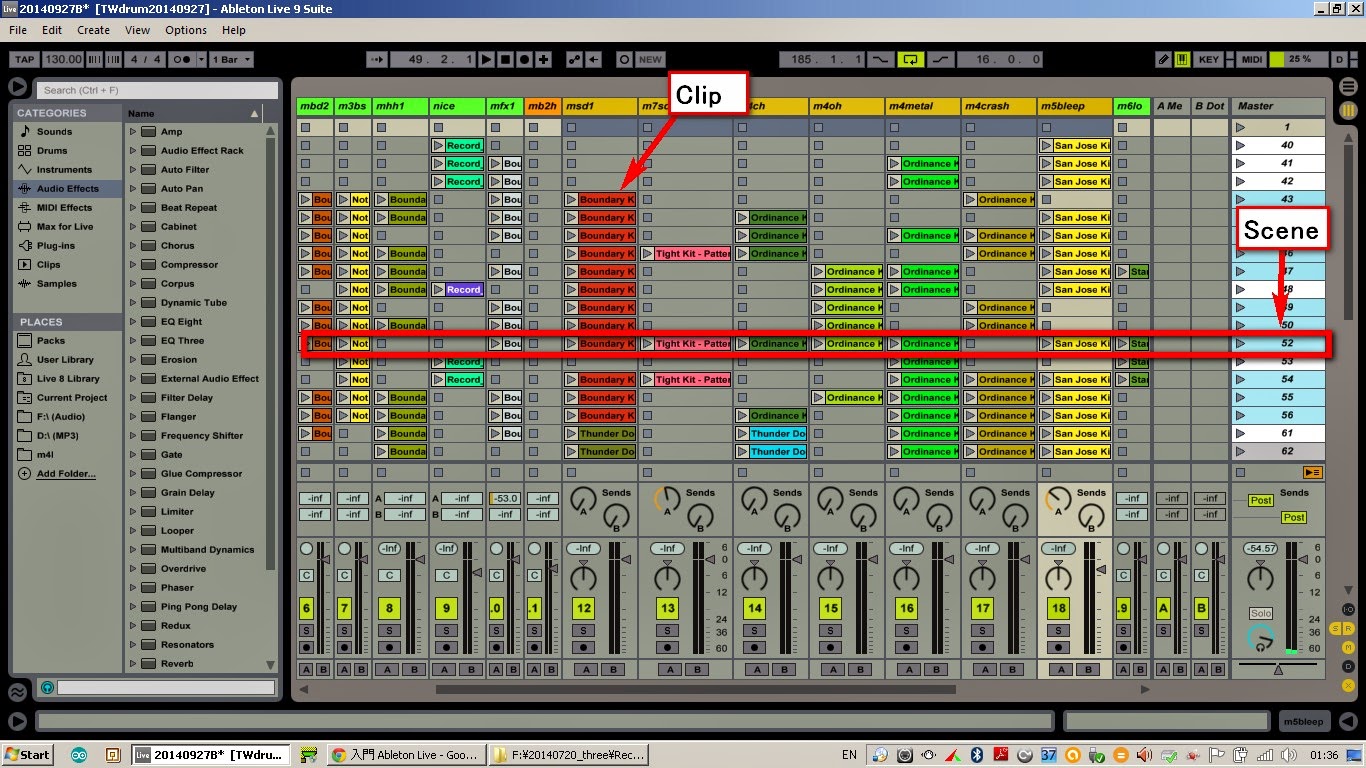分享我的 PUSH 使用經驗
PUSH 是什麼?
PUSH = 格子控制器 + 旋鈕/按鍵控制器+ Ableton 功能鍵 + 文字顯示螢幕
格子可演奏 Clip/Scene, 變成鼓或樂器的 Step Sequencer 或當鍵盤演奏 (有很強的自訂音階模式)
PUSH 工作方式 (根據 Ableotn 說明書27章)
選適合 Ableton 鼓, 樂器或效果器 >>
錄鼓,樂器或聲音 Clip >>
加效果器, 錄 Automation >>
用喜歡的 Clip 排出新的 Scene >>
錄鼓,樂器或聲音 Clip >>
加效果器, 錄 Automation >>
用喜歡的 Clip 排出新的 Scene >>
調整音量/Pan/Send/Solo/Mute, 樂器/效果器參數
PUSH 的 Step Sequencer 有鼓和音符兩種模式
鼓 Step Sequencer: 只對應 Ableton Drum Rack, 用來編鼓非常方便.
音符 Step Sequencer: 對應 Ableton 或第三方樂器, 可編旋律或合聲
PUSH 的 8x8 Pad 提供兩種鍵盤功能:
自訂音階(可選調性和根音. 藍燈表示根音)
半音 (和傳統鍵盤一樣有黑白鍵)
Ableton 新手玩 PUSH
PUSH 的 Step Sequencer 和音階功能對不會樂器的玩家很有幫助.
用 PUSH 控 Clip / Scene 現場演出或編曲很方便
學會 PUSH 功能鍵可加速熟悉 Ableton .
PUSH 用文字和數字顯示資訊, 熟悉這些專有名詞對學習電子音樂很有用.
PUSH 對只用多軌編曲, 不現場演出或用 Clip / Scene 創作的玩家幫助有限.
Browse 看不到別家的樂器或效果器 (看螢幕用鍵盤滑鼠操作)
Browse 看不到聲音檔 (看螢幕用鍵盤滑鼠操作)
PUSH 的 User 模式
8x8 格子送 MIDI NOTE (C1 - G5). 其它按鍵送MIDI CC,
轉旋鈕送 MIDI CC (碰旋鈕送 MIDI NOTE)
8x8 格子收到 MIDI NOTE 會依力度感變顏色! (要玩燈光 SHOW 可用這模式)
進 USER 模式把 PUSH 當 MIDI控制器, 自己 mapping.
解決一些 PUSH 沒有的功能 :
沒有按鍵對應 Arrangement Record Button(用滑鼠按 Ableton即可)
Browse 看不到別家的樂器或效果器 (看螢幕用鍵盤滑鼠操作)
Browse 看不到聲音檔 (看螢幕用鍵盤滑鼠操作)
旋鈕無法自動對應第三方樂器
解決1: 到 USER MODE, 用 MIDI Learn 把功能設到旋鈕.
解決2: 把第三方樂器拉進 Rack, 再把功能 Map 到 RACK 的 8 旋鈕
解決2: 把第三方樂器拉進 Rack, 再把功能 Map 到 RACK 的 8 旋鈕
Ableton 以外
Bitwig 支援 PUSH 大部分功能. (部份功能例如 Add Effect, Add Track 不支援) 搭配其它 DAW 或 DJ 軟體只用能 USER 模式
Bitwig 支援 PUSH 大部分功能. (部份功能例如 Add Effect, Add Track 不支援) 搭配其它 DAW 或 DJ 軟體只用能 USER 模式